Napredek v govorništvu je funkcija, ki lahko pomaga učencem in učiteljem. Učencem lahko pomaga, da premagajo strah pred javnim govorom in postanejo bolj samozavestni, privlačni in pristojni govorci. Učiteljem lahko pomaga tudi izboljšati metode poučevanja in rezultate tako, da uporabi zabavno in učinkovito orodje, ki podpira učenje in rast učencev.
Napredek v govorništvu je uporabna funkcija za učitelje, ki študentom želijo pomagati pri razvoju znanja in spretnosti v javnem govoru. Učitelji lahko s to funkcijo:
-
Prepoznavanje pogostih napak: Učenci lahko takoj in osebno pošiljajo povratne informacije o učinkovitosti njihovega govornega govora. Učijo se lahko, kako se izogniti napakam, kot so napačna izrek, prehitro ali počasno govorjenje, zanašati se na besede polnila in ne stopite v stik z občinstvom.
-
Očarajte občinstvo: Učenci se lahko naučijo uporabljati svoj glas, ton in telo jezika za pritegniti poslušalce. Izbirajo lahko tudi med različnimi temami in zvrstmi, ki jih zanimajo, in njihovim občinstvom.
-
Povečajte njihovo zaupanje: Učenci lahko vadijo govorjenje z različnimi ravnmi težavnosti in povratnimi informacijami. Lahko vidijo svoj napredek in dosežke, ko izboljšajo svoje spretnosti in premagajo izzive.
Veliko ljudi se boji javnega gledanja, vendar Napredek v govorništvu lahko pomagajo študentom premagati ta strah. Ta nova funkcija učence nauči, kako glasno brati in govoriti pred drugimi od zgodnje starosti.
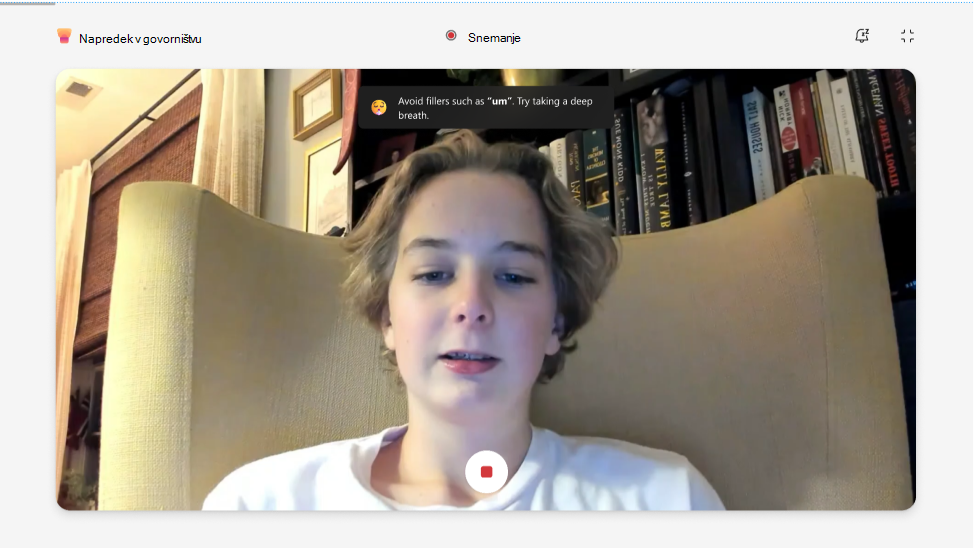
Ustvarjanje Napredek v govorništvu nalog
1. Ko ustvarite nalogo, lahko izberete želeno Napredek v govorništvu v spustnem meniju.
Opomba: Ob prvem odpiranju programa boste videli kratko razlago o tem, kaj je Napredek v govorništvu in kako ga lahko uporabite.
2. Kontrolnike boste lahko izbrali v stranskem meniju na desni strani. V smislu jezikov sta na voljo angleščina in španščina. Uredite lahko tudi število poskusov, ki jih bo imel učenec (do devet poskusov).Poročilo o vaji za odlično animacijo vam lahko posreduje sprotno povratne informacije o predstaviovih. To poročilo učencem omogoča, da pregledajo svoje delovanje in izboljšajo svojo ustno dostavo ob vsakem poskusu.
3. Kartice za ustvarjalce bodo vsebovale informacije o hitrosti in drugi vsebini za vrednotenje.
Izkušnja učencev
Kako začeti snemanje študenta
1. Če želite začeti snemanje, izberite povezavo Moje delo , da odprete prilogo.
2. Učenec bo pred začetkom prikazal zaslon za preverjanje nastavitev mikrofona in videa.
3. Izberite gumb za začetni meni, da začnete snemanje.
4. Študent začne govoriti.
Pred potekom roka za snemanje. Rdeča vrstica nad posnetkom pokaže učenca, da jim zmanjkuje časa. Seja se bo samodejno končala, ko poteče čas.
Če ste zadovoljni z izidom, se lahko odločite, ali želite znova poskusiti, si ogledati poročilo ali obdržati ta posnetek.
Kaj so učenci ovrednoteni
Napredek v govorništvu Generative AI oceni študenta na to:
Jezik telesa: Kritike glede telesnega jezika Napredek v govorništvu povratne informacije, ki jih lahko uporabite za boljše sodelovanje z občinstvom in zmanjšanje motenj na najmanjšo mero. Kritike v telesu so bile spremenjene za stacionarni položaj, ki vam pomaga pri pripravi na vizualne predstavitve.
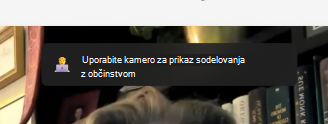
Besede polnila: Ko zgodbo poveste občinstvu, lahko z samozavestjo poskrbite, da bo vaše sporočilo prepričljivo. Besede polnila, kot sta »um« in »like«, so označene z Generative AI in študent se spodbuja, da se izogne tem navadam.
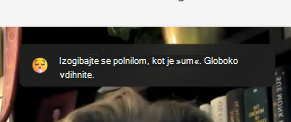
Hitrost: Govornik Trener priporoča, da predstavitelji govorijo s hitrostjo 100 do 165 besed na minuto; To je stopnja, s katero je večina preskušenih občinsev najlažje obdelala informacije, ki jih slišijo. Vendar pa lahko različni ljudje govorijo udobno in jasno po različnih cenah, tako da vas bo občinstvo morda lahko razločno razumelo z drugačno stopnjo. Sčasoma se bo iz vaše izkušnje, ki jo uporabljate, naučili trener govorca.
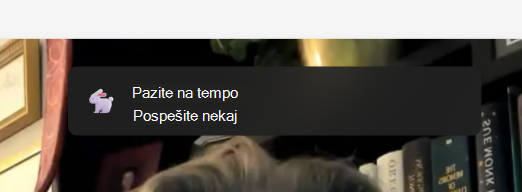
Vreči: Če govorimo v monotonih, bo občinstvo morda težje sodelovalo ali pa bo vedelo, na kaj se je treba osredotočiti. Če želite ohraniti njihovo pozornost in izboljšati komunikacijo, s prilagajanjem glasnosti in naklona poudarite ključne besede in besedne zveze. Če delate iz zapiskov ali skripta, pazite, da ne berete le iz skripta, saj vas to lahko vodi do bolj monotonov in manj naravnih.
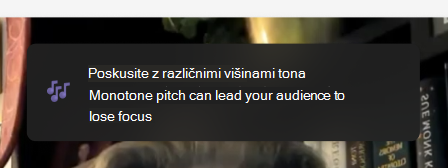
Ponavljajoči se jezik: Ponavljajoči se jezik se od besed v polnilu razlikuje v tem, da so besede ali besedne zveze, ki jih uporabljate ponavljajoče se, del stavka, in ne stvari, ki jih izgovorite za zapolnjevalno mesto med stavki.
Trener govornika uporablja zbirko podatkov s približno 200 pogostimi besedami in besednimi zvezami. Prešteje primerke vaše uporabe besed ali izrazov v tej zbirki podatkov. Če jih boste preveč uporabljali, bodo klicani v razdelku Ponavljajoči se jezik v oknu Poročilo o vaji.Nekatere besede v zbirki podatkov so preverjene, ali se pojavijo na začetku stavka. To so besede, kot so »v bistvu«, »vseeno« ali »tehnično«. Druge besede so preverjene, ali se pojavijo na koncu stavka, na primer »right« (desno).
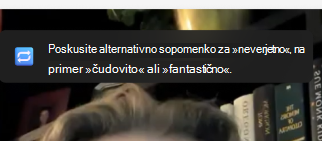
Vnovični poskus posnetka
Če učenec ni zadovoljen z vašim posnetkom, lahko poskusi znova tako, da izbere gumb Poskusi znova. Vendar pa študent ne sme vedeti, da boste s tem izbrisali in zamenjali obstoječega. Ne bodo se mogli vrniti nazaj in uporabiti prejšnjega posnetka. Če se na primer posnamejo z besedilom »Hello« in nato poskusijo znova in rečejo »Živijo«, lahko pošljete le posnetek »Živijo«. Posnetek »Hello« bo izginil za vedno.
Poročilo o vaji
Poročilo, ki smo ga pripravili, vsebuje podrobno analizo njihovega snemanja in nekaj uporabnih namigov o tem, kako izboljšati njihovo učinkovitost v prihodnosti. S poročilom lahko pregledajo vaše prednosti in pomanjkljivosti, prepoznajo področja izboljšanja in izvajajo svoje spretnosti s posebnimi vajami in povratnimi informacijami.
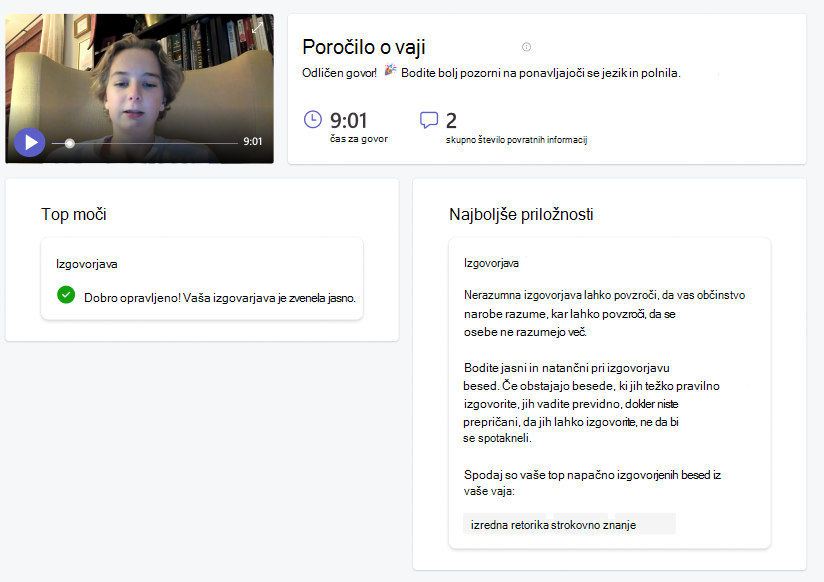
Vklop dodeljenega posnetka
Ko končate snemanje, ga lahko učenci skupaj z vašo nalogo oddajo z iste strani.
-
Učenci oddajo svoje posnetke tako, da izbrali gumb Oddaj, ki je v zgornjem desnem kotu strani.
-
Ko je dodeljeni posnetek poslan, bo učenec na vrhu strani prejel potrditveno sporočilo: Oddano ob (Ura) in (Datum). To pomeni, da lahko pregledate njihovo delo in ga ocenite.










